Cómo importar tus contraseñas de 1Password o LastPass a la app Contraseñas del iPhone o el Mac
¿Tienes 1Password o LastPass? Puedes migrar todo de manera fácil y rápido para seguirte protegiendo con la app contraseñas.
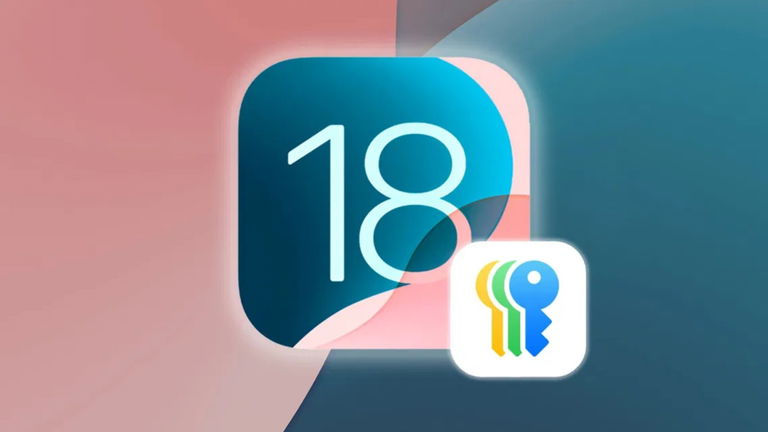
Las contraseñas son un tema de seguridad importante. Hay que mencionar que es el primer gran filtro que tienen los usuarios para proteger su información básica de los intrusos y los ataques informáticos. Pero no basta con crear una muy segura, ya que hay app que pueden ayudarnos a gestionarlas e incluso mejorarlas.
Una de las novedades más grandes del iOS 18 es la app contraseñas del iPhone o el Mac. Con capacidades para gestionar códigos, llaves de acceso y hasta las del WiFi, se ha convertido en una alternativa a viejas conocidas como 1Password o LastPass.
¿Sabías que puedes importar esas contraseñas a esta nueva app de iPhone? Te vamos a contar cómo hacerlo en este paso a paso.
Importa tus contraseñas a la app Contraseñas fácil y rápido
Con la llegada de iOS 18 y macOS Sequoia, Apple ha incorporado una herramienta muy útil a su ecosistema: la aplicación Contraseñas. Esta nueva incorporación tiene como objetivo proporcionar una mayor seguridad para la vida digital de sus usuarios.
Aunque la funcionalidad de almacenamiento de contraseñas ya formaba parte del software de Apple desde hace años, ahora, con iOS, iPadOS 18 y macOS 15 Sequoia, ha tomado la forma de una aplicación independiente, enriquecida con nuevas características para mejorar la experiencia de seguridad.
Constraseñas se basa en la ya conocida tecnología de Keychain, el sistema de gestión de contraseñas de Apple. Esta aplicación permite almacenar y acceder fácilmente a contraseñas, claves de acceso, códigos de autenticación de dos factores (2FA) y credenciales de Wi-Fi. También notifica al usuario sobre contraseñas que han sido comprometidas, reutilizadas o que son consideradas débiles, mejorando así la seguridad general de las cuentas personales.
- También puede interesarte: las 10 contraseñas más usadas se hackean en menos de 1 segundo
Además de estar disponible para iPhone y Mac, esta aplicación también puede ser utilizada en iPad y Vision Pro, ampliando así el rango de dispositivos protegidos.
La mejor parte es que Contraseñas es completamente gratuita y está disponible en todas las plataformas compatibles de Apple, brindando una opción accesible y segura para la gestión de información sensible en el mundo digital.
Pero antes había algunas apps muy conocidas como 1Password (para mac) o LastPass (para Mac), por lo que seguro querrás migrar estos datos. Esta es la manera más sencilla:
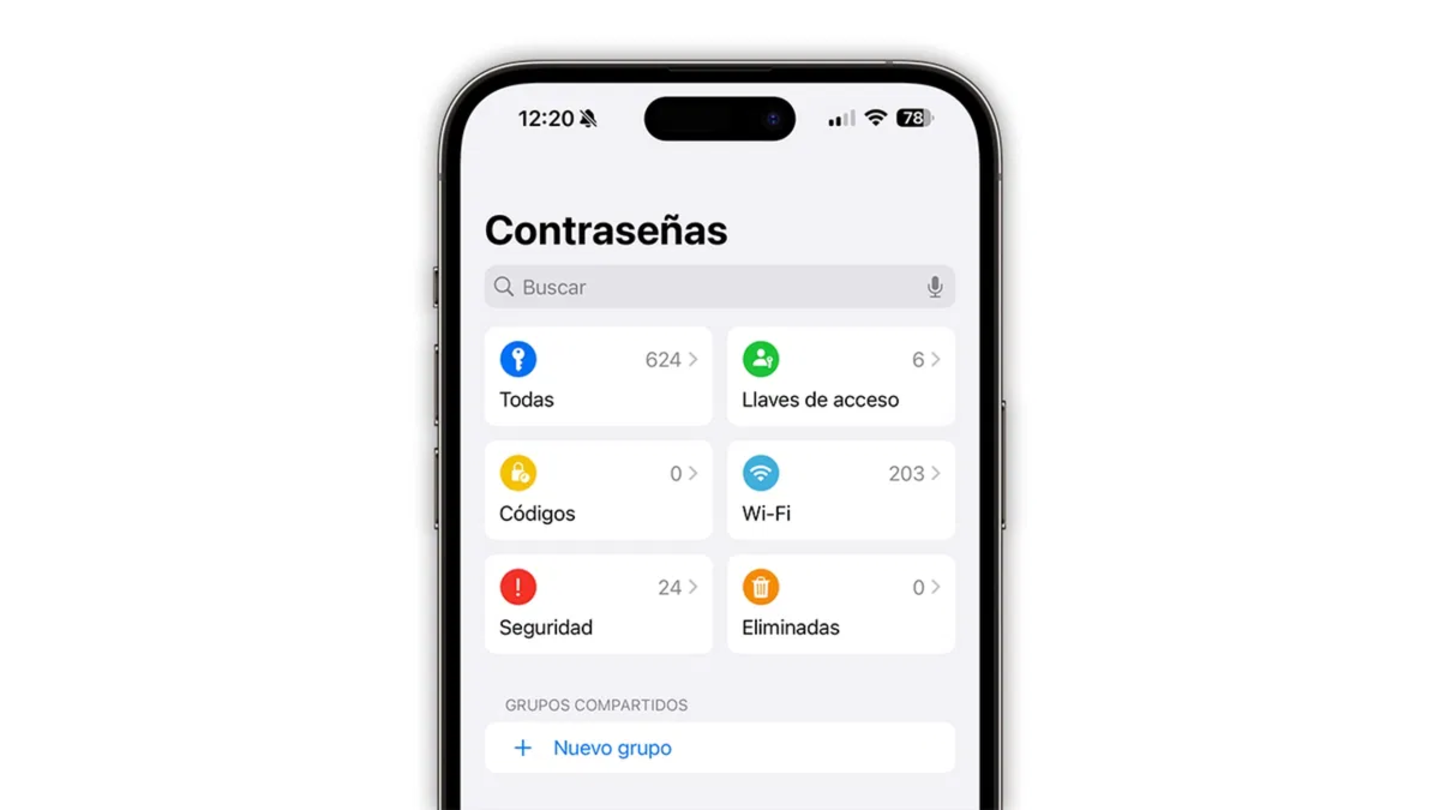
Si vas a utilizar esta app, es importante mencionar que puedes migrar todas tus contraseñas casi de inmediato
¿Cómo exportar tus contraseñas desde 1Password?
Para exportar tus credenciales desde 1Password:
- Primero debes abrir y desbloquear la aplicación en tu Mac.
- Si estás utilizando 1Password 8, dirígete a la barra de menú y selecciona Archivo > Exportar, luego elige el nombre de tu cuenta. Al hacerlo, aparecerá una ventana emergente pidiéndote que ingreses tu contraseña.
- Después de ingresar la contraseña, selecciona el formato de archivo CSV y haz clic en "Exportar datos".
- En este punto, 1Password te solicitará que elijas una ubicación para guardar el archivo exportado.
- Una vez que hayas seleccionado la carpeta, todas tus credenciales se exportarán en un archivo que llevará un nombre que comienza con "1PasswordExport".
Por otro lado, si todavía utilizas 1Password 7, el proceso es un poco diferente:
- Primero tendrás que seleccionar la bóveda específica que deseas exportar antes de poder hacer clic en la opción "Exportar" desde el menú Archivo.
- A diferencia de la versión 8, la versión 7 no permite exportar todas tus bóvedas al mismo tiempo; deberás exportar cada una de ellas de manera individual y luego importarlas, una por una, a la aplicación Contraseñas.
¿Cómo exportar tus contraseñas desde LastPass?
A diferencia de 1Password, LastPass permite exportar tus credenciales tanto desde el sitio web de la empresa como desde la extensión del navegador. Si deseas exportar tus contraseñas desde el sitio web de LastPass:
- Comienza iniciando sesión en tu cuenta y luego dirígete a Opciones avanzadas > Exportar en el menú lateral. Por motivos de seguridad, es posible que la página te envíe un correo electrónico para verificar que realmente estás intentando exportar tus contraseñas.
- Al hacer clic en "Exportar", se abrirá una nueva pestaña en el navegador para completar el proceso de exportación.
- Es posible que la pestaña esté bloqueada si tienes el bloqueo de ventanas emergentes activado en tu navegador. En tal caso, asegúrate de permitir las ventanas emergentes del sitio web de LastPass para continuar.
- Luego, ingresa tu contraseña maestra y el sistema exportará automáticamente todas tus credenciales en un archivo CSV, que se guardará en la carpeta "Descargas" de tu Mac.
Puedes seguir a iPadizate en Facebook, WhatsApp, Twitter (X) o consultar nuestro canal de Telegram para estar al día con las últimas noticias de tecnología.